10 effetti sorprendenti che puoi applicare usando i plugin Nik con Photoshop
La Nik Collection esiste dal 1995 e vanta più di 200 preset con il marchio aziendale DxO.
Con i plug-in Nik, sia i fotografi amatoriali che quelli professionisti hanno accesso a strumenti di fotoritocco incredibilmente potenti che sono in grado sia di tocchi morbidi che di trasformazioni sconvolgenti.
Ti mostreremo diversi effetti sorprendenti che puoi ottenere con le tue immagini utilizzando la suite legacy Nik Collection 2012 in tandem con Photoshop. Iniziamo!
1. Luce solare in Color Efex Pro
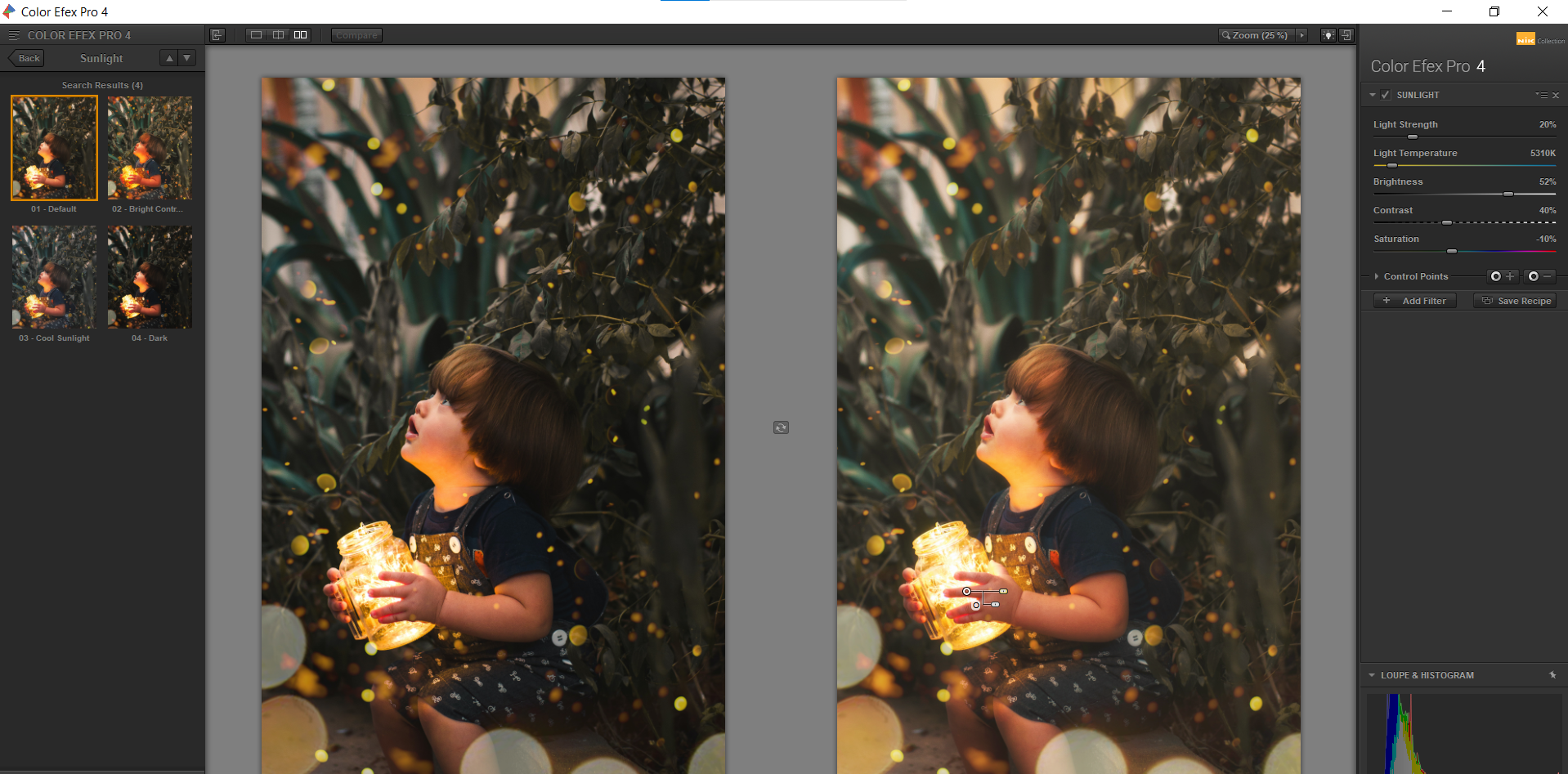
Il preset Sunlight è una delle diverse opzioni in Nik per schiarire e riscaldare le tue foto a colori in modo sottile e controllabile. La cosa grandiosa del pannello di regolazione della luce solare è che molte delle opzioni popolari per controllare la saturazione dell'immagine in Photoshop sono qui in un unico posto.
La forza e temperatura Luce Luce cursori servono come principali rettifiche per impostare il tono per finiture.
I cursori Luminosità e Contrasto ritagliano il resto dello stato d'animo generale con Saturazione all'estremità finale per fornire eventuali piccole modifiche che potrebbero essere necessarie.
Come la maggior parte dei preset della Nik Collection, i punti di controllo possono essere posizionati liberamente ovunque sull'immagine per applicare le regolazioni dell'opacità locale.
2. Fotocamera vintage in Analog Efex Pro
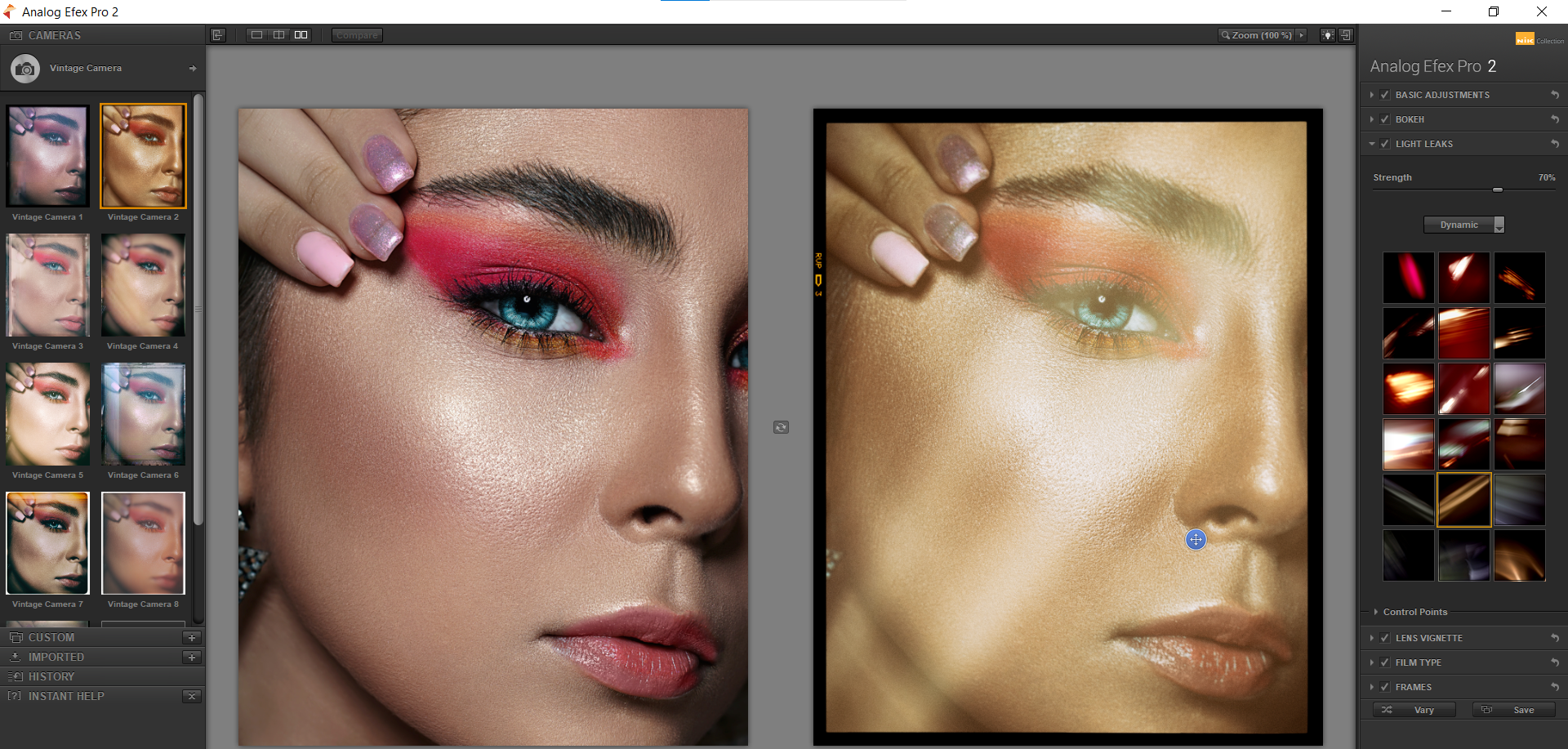
Le preimpostazioni Vintage Camera assicurano cambiamenti radicali alle tue immagini. Come suggerisce il nome, Nik mira a emulare i classici giorni del cinema con la sua collezione di opzioni di fotocamere vintage.
I preset nel pannello di sinistra preparano il terreno per il resto delle tue modifiche utilizzando Vintage Camera. Sarai in grado di visualizzare e selezionare quale modello funzionerà meglio prima di passare alle modifiche di attualità.
L'aspetto più importante di questi menu sono probabilmente le opzioni Light Streaks , che vengono fornite con il proprio set di preset di miniature, opzioni di modifica e punti di controllo.
3. Luminoso in HDR Efex Pro
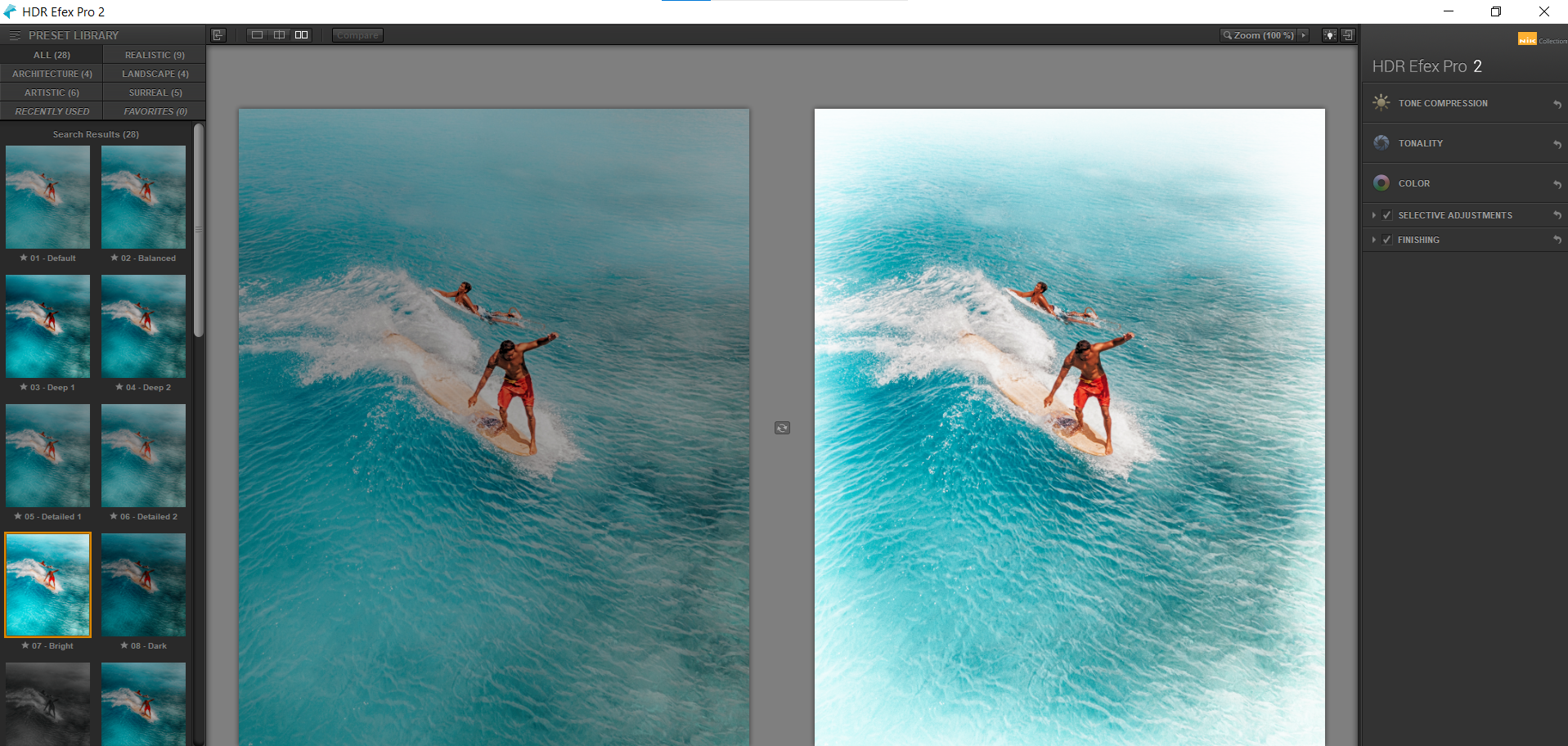
Gli effetti HDR sono probabilmente diventati un po 'un cliché negli ultimi anni, non grazie ai fotografi che li usano troppo per il montaggio. Ma HDR è disponibile come plug-in autonomo nella Nik Collection.
La migliore strategia per selezionare uno di questi 28 preset è trovarne uno che faccia risaltare la tua immagine senza aggiungere troppe distorsioni orribili. L'impostazione Bright funziona bene per l'immagine sopra.
Successivamente, i menu Compressione tono e Tonalità aiuteranno a ridurre gli effetti dell'alone mantenendo un aspetto audace.
In Finishing Touches , una vignetta aiuterà anche a mantenere l'attenzione dello spettatore sul soggetto.
4. Contrasto professionale in Color Efex Pro

I principianti spesso trascurano il contrasto come uno strumento efficace da utilizzare nel flusso di lavoro di editing: a prima vista, non è così appariscente come gli altri effetti. Ma la verità è che il contrasto è vitale se vuoi distinguerti dagli innumerevoli fotografi là fuori che non usano il contrasto in modo intelligente o per niente.
Nik semplifica la regolazione del contrasto senza una conoscenza approfondita di Photoshop. Tre cursori principali sono tutto ciò di cui hai bisogno: Correggi dominante di colore , Correggi contrasto e Contrasto dinamico . Hai anche ombre e luci cursori ei punti di controllo sempre più utili.
Semmai, vedrai quale grande differenza fa il contrasto quando confronti le immagini prima e dopo.
5. Nebbia graduata in Color Efex Pro
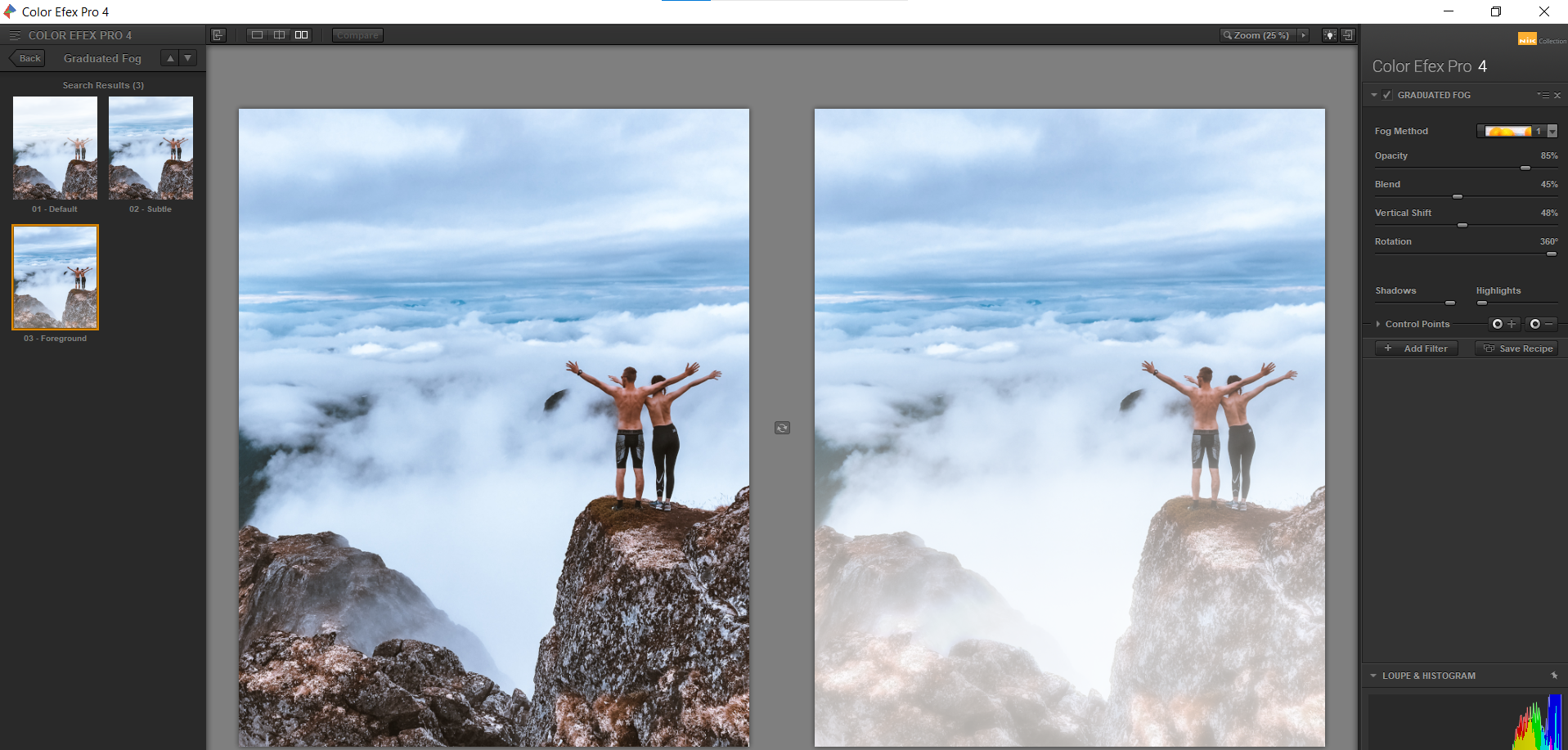
Il filtro Nebbia graduata è uno di quei filtri divertenti con cui giocare, anche nelle immagini in cui la nebbia non può essere considerata la scelta più ovvia per un effetto.
Forse la più utile delle tre opzioni preimpostate per un punto di partenza è Primo piano . Questo posizionerà la nebbia nella parte inferiore della tua foto, dove potrai modellarla per adattarla meglio al tuo soggetto o anche per aggiungere atmosfera e dimensione.
I quattro cursori principali sono di vitale importanza per creare il tuo effetto nebbia. Il cursore Spostamento verticale controllerà quanto in alto nella tua immagine si alzerà la nebbia. Nel frattempo, i cursori Miscela e Opacità determineranno la qualità del gradiente.
E se non vuoi che la nebbia si alzi semplicemente verso l'alto, il cursore Rotazione ti aiuterà a posizionare la nebbia ad angoli specifici.
6. Effetto movimento in Analog Efex Pro

Le preimpostazioni di movimento in Analog Efex Pro offrono una vasta gamma di opzioni di sfocatura per le tue immagini.
Con 10 modelli tra cui scegliere, ci sono migliaia di look artistici che puoi ottenere apportando modifiche nelle dozzine di opzioni di menu. Alcuni dei quali includono griglie per aiutare a posizionare la sfocatura dove vuoi.
I due menu principali disponibili nella maggior parte dei preset sono Zoom & Rotate Blur e Motion Blur . Questi potenti strumenti modellano la totalità dell'effetto sfocatura.
I menu gratuiti, come Regolazioni di base , Vignettatura obiettivo e Tipo di pellicola , semplificano la regolazione delle impostazioni per le quali normalmente dovresti utilizzare Lightroom o Adobe Camera Raw.
7. Scurisci-Schiarisci centro in Color Efex Pro

Gli utenti più avanzati potrebbero considerare questo plugin eccessivo. Perché? Perché molti dei preset della Nik Collection hanno le proprie opzioni di vignetta. Ma ecco perché vorresti usare questo effetto.
La brillantezza di Darken-Lighten sta nella sua praticità ed efficacia nello svolgere un compito semplice. Con solo una manciata di cursori, consente un rapido pitstop per apportare modifiche utili e intuitive.
Come vedremo alla fine dell'elenco, puoi combinare più effetti in Color Efex Pro. Questo rende Darken-Lighten un ottimo punto di partenza per accentuare il tuo soggetto prima di passare a scelte di editing più drammatiche.
8. Mezzanotte in Color Efex Pro
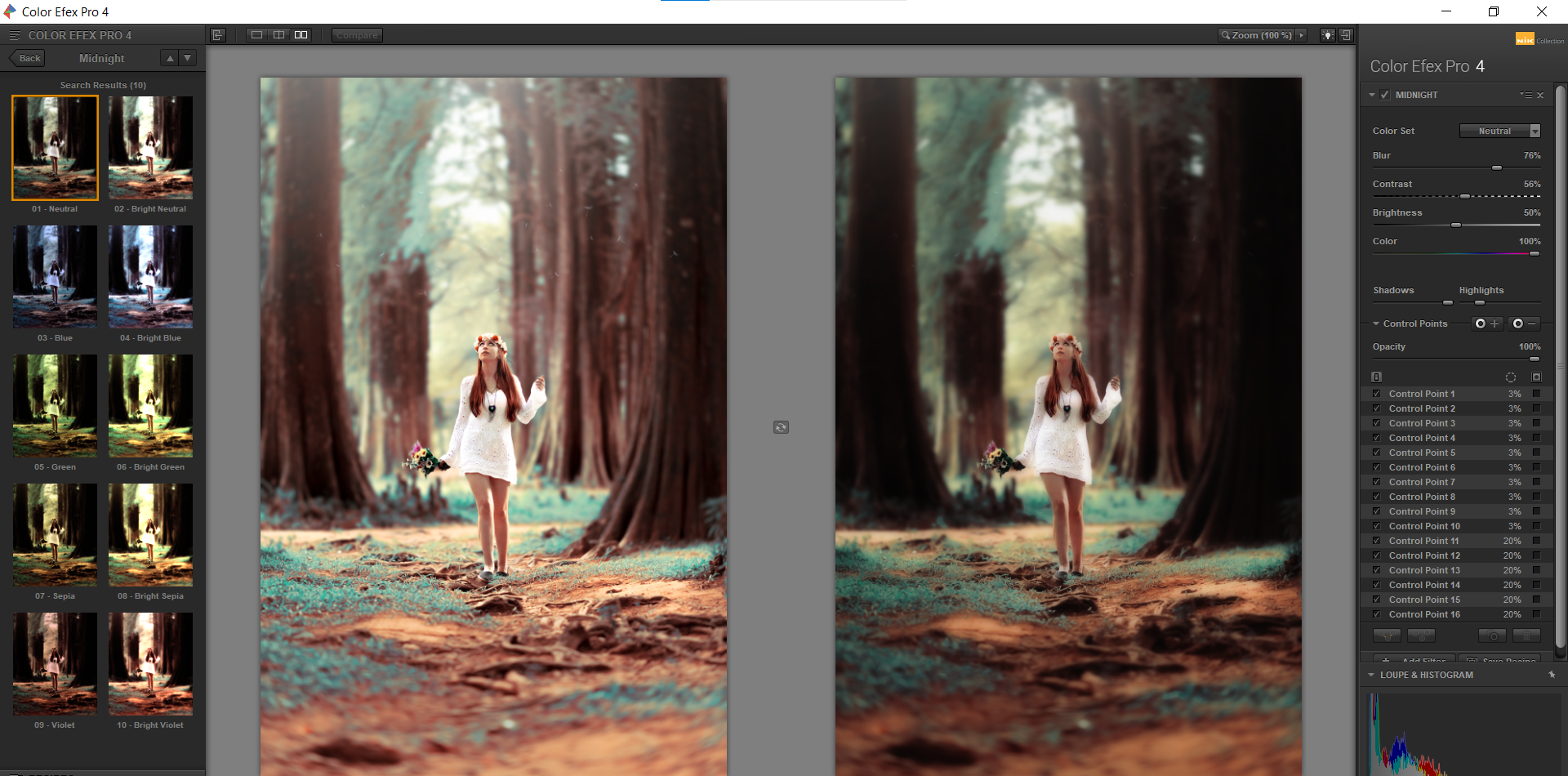
A volte, vuoi scurire rapidamente l'intera immagine senza cercare di capire quale metodo in Photoshop funzionerebbe meglio. Midnight è uno dei due preset in Color Efex Pro (insieme a Low Key ) che portano a termine il lavoro.
I preset sulla destra sono estremamente utili per determinare la direzione generale in cui potresti voler prendere la tua immagine nel processo di oscuramento. Non solo include un'opzione di oscuramento, ma ha anche un'opzione per colorare la tua immagine.
Il punto di partenza più importante è senza dubbio il dispositivo di scorrimento Ombre . Questo cursore è responsabile del controllo dei dettagli rivelati nella tua immagine.
I punti di controllo sono estremamente importanti quando si utilizza il preset Midnight . Raramente importerai un'immagine e scoprirai che Midnight fa un lavoro perfetto senza che sia necessaria una singola modifica.
I punti di controllo ridurranno l' opacità in modo selettivo e ti consentiranno di recuperare i dettagli del soggetto. Ciò è particolarmente utile quando ci sono persone nelle tue foto.
9. Glamour Glow in Color Efex Pro
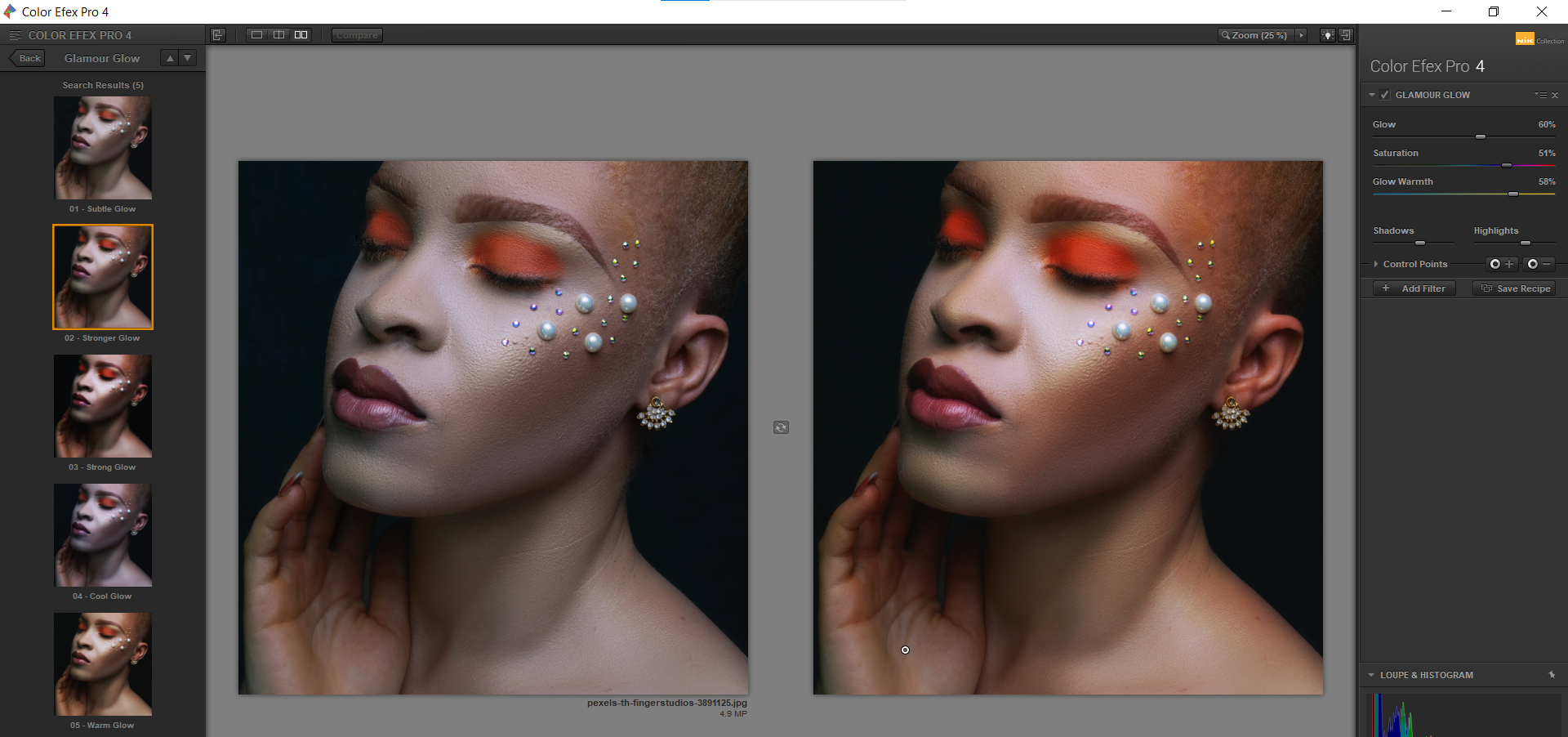
Glamour Glow è giustamente chiamato. Se vuoi aggiungere un bagliore alla moda alla tua immagine, questo potrebbe essere un effetto che ti consigliamo di controllare.
Glamour Glow è probabilmente uno degli strumenti più semplici da utilizzare in Color Efex Pro. Ci sono solo tre cursori e Glow è quello a cui vorrai prestare particolare attenzione.
Il bagliore è in qualche modo simile alla sfocatura gaussiana di Photoshop, ma un po 'più sottile. Quando si tratta di applicarlo sulla pelle del soggetto, assicurati di non esagerare con l'effetto, poiché potresti eliminare la grana della pelle e altri dettagli fini.
È meglio usare il cursore Bagliore per creare un profilo di sfocatura generale, quindi utilizzare i punti di controllo per ridurre l' opacità in modo che i dettagli vitali possano essere recuperati.
10. Combinazione di più filtri in Color Efex Pro
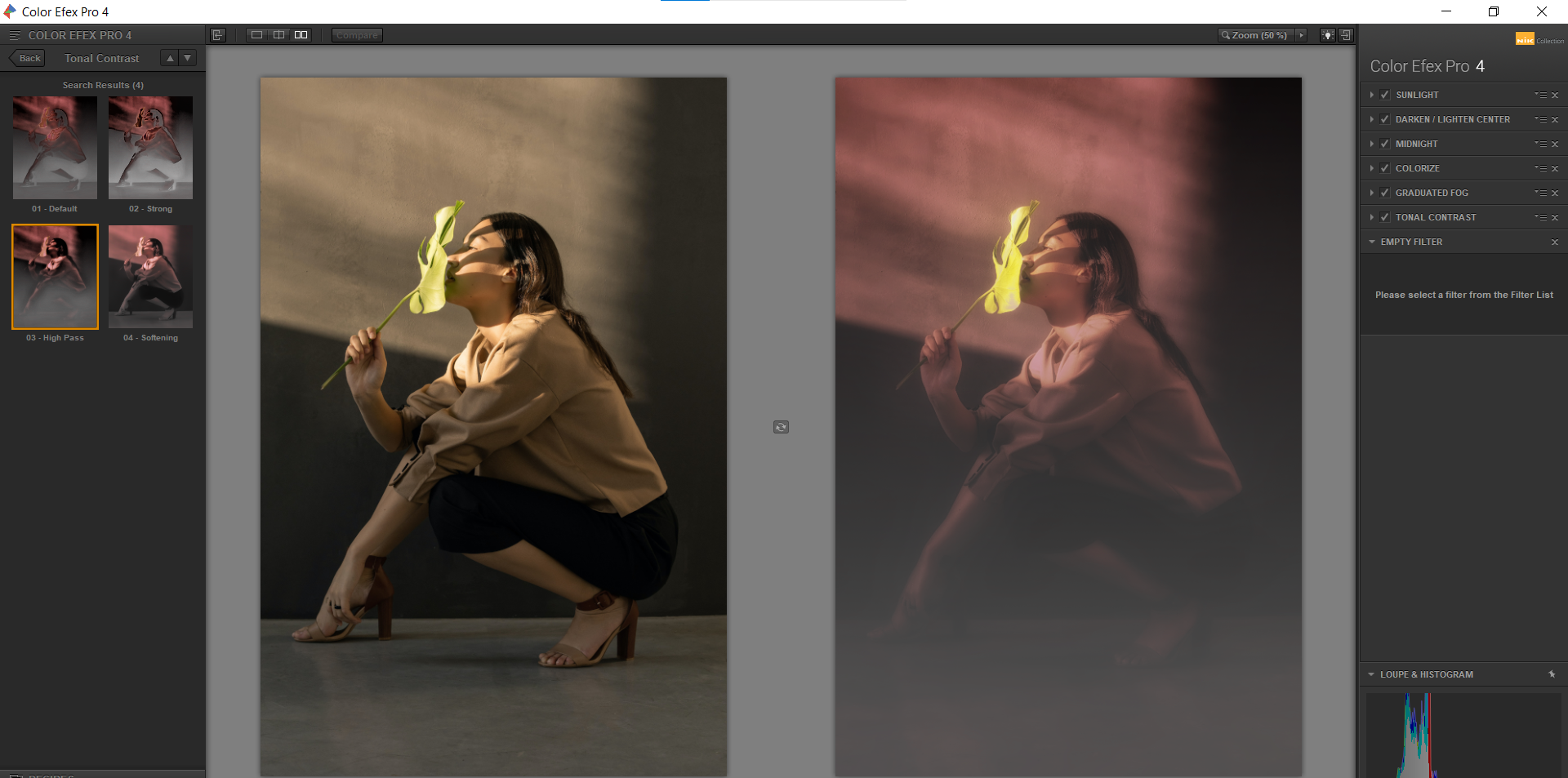
Non c'è niente di più fastidioso che dover accedere più volte a un plug-in in Photoshop perché il plug-in non ha la possibilità di impilare i filtri.
Stranamente, puoi farlo solo in Color Efex Pro. Altri programmi, come Analog Efex Pro, richiedono di effettuare più viaggi. Almeno Nik ha capito bene per Color Efex Pro.
Fondamentalmente, una volta terminato con un predefinito, tutto ciò che devi fare è fare clic sulla selezione Aggiungi filtro che appare alla fine di ogni menu in Color Efex Pro.
Nell'immagine sopra, abbiamo usato molti dei preset che abbiamo già discusso e li abbiamo combinati insieme. Una volta esportati, tutti gli effetti verranno importati in Photoshop come un unico livello. È molto utile per la gestione delle dimensioni dei file.
Apporta modifiche sottili o drammatiche utilizzando la Nik Collection
Abbiamo solo accennato ad alcuni dei preset disponibili nella Nik Collection. Ce ne sono molti altri che ti offrono soluzioni rapide alle tue esigenze di editing, il tutto dandoti il controllo per effettuare regolazioni selettive.
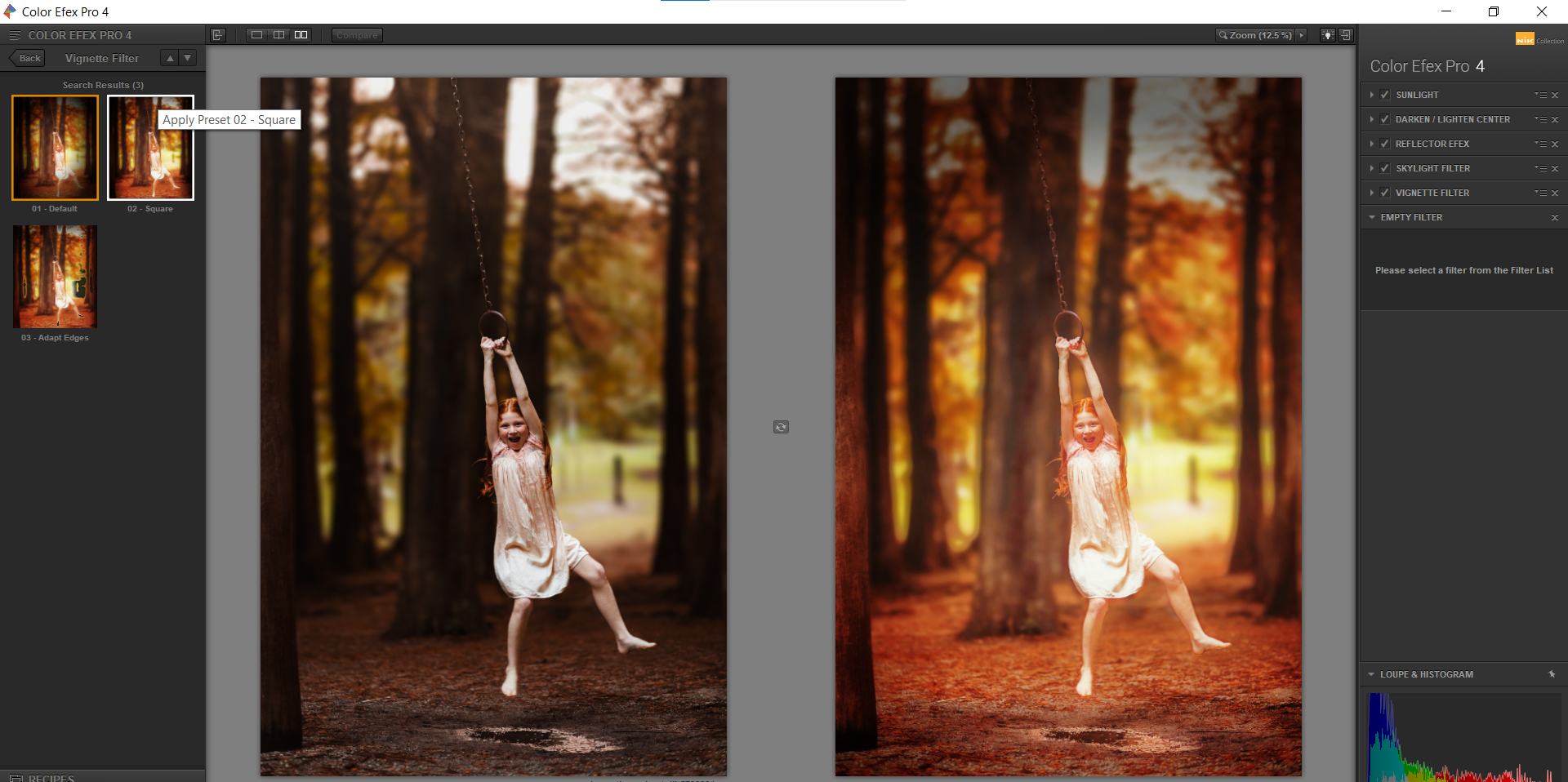
Il modo migliore per imparare a utilizzare questi preset è sperimentare con le tue immagini. Dai un'occhiata gratuitamente alla Nik Collection e decidi tu stesso se questi preset sarebbero utili nel tuo flusso di lavoro di editing.
Credito immagine: Eberhard Grossgasteiger / Pexels

